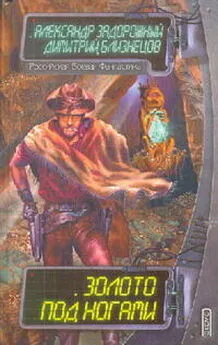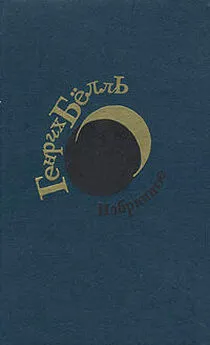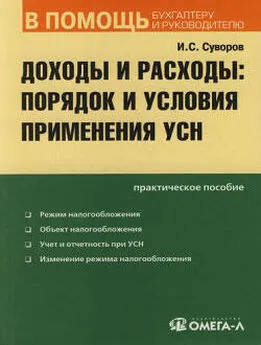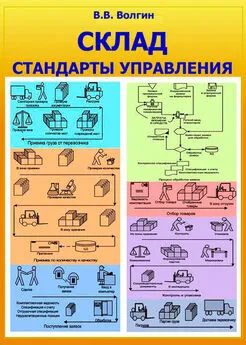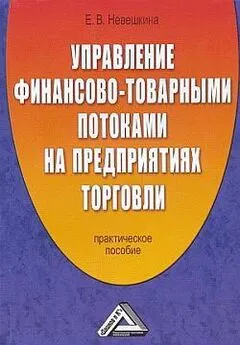Игорь Суворов - 1С: Предприятие. Торговля и склад
- Название:1С: Предприятие. Торговля и склад
- Автор:
- Жанр:
- Издательство:неизвестно
- Год:неизвестен
- ISBN:нет данных
- Рейтинг:
- Избранное:Добавить в избранное
-
Отзывы:
-
Ваша оценка:
Игорь Суворов - 1С: Предприятие. Торговля и склад краткое содержание
Целью написания данной книги является создание руководства по работе с программным продуктом «1С: Предприятие» конфигурация «Торговля+Склад».
В книге использован язык, понятный и доступный не только «продвинутым» пользователям системы «1С: Предприятие», но и людям, которые впервые будут с ней знакомиться. Данное руководство окажется полезным как пользователям, которые занимаются настройкой параметров учета, конфигурированием системы (построением структуры номенклатуры, структуры контрагентов и т. п.), проведением анализа введенной информации (формированием и анализом различных отчетов на основе введенных данных), так и пользователям, которые используют в своей работе узкий круг функций и возможностей системы «1С: Предприятие» (операторам, кладовщикам, кассирам, продавцам).
Издание подготовлено при содействии Агентства Деловой Литературы «Ай Пи Эр Медиа»
1С: Предприятие. Торговля и склад - читать онлайн бесплатно ознакомительный отрывок
Интервал:
Закладка:
На закладке «Табличная часть» в графу «Сумма (руб)» вводится суммарная себестоимость (без учета НДС) остатков ТМЦ в валюте бухгалтерского учета. В графе «Всего (руб)» рассчитывается общая себестоимость остатков ТМЦ с учетом налогов. В графе «Всего (USD)» рассчитывается общая себестоимость вводимых остатков ТМЦ в валюте управленческого учета. Сумма пересчитывается по курсу, заданному в справочнике «Валюты» на дату создаваемого документа. Итоговые суммы в валюте бухгалтерского и управленческого учета (пересчитанная по курсу) могут быть произвольно откорректированы пользователем. При вводе остатков на розничном складе дополнительно необходимо заполнить информацию о продажной цене, по которой ТМЦ будет учитываться и продаваться в розницу (Прод. цена). Отпускная цена заполняется всегда в валюте бухгалтерского учета (руб.). Параметры партии: свойство, страна происхождения и номер ГТД вводятся в соответствующие графы спецификации документа.
Ввод остатков ТМЦ, переданных на реализацию контрагентам.
Для ввода остатков необходимо установить операцию (кнопка <���Операция>) – «Остатки ТМЦ, переданные на реализацию». Этим видом документа вводятся остатки товарно-материальных ценностей, имеющиеся у комиссионера на реализации. При выборе этой операции в форме документа появляется поле «Комиссионер» и реквизиты – «Контрагент» и «Договор». Для каждого комиссионера должен быть введен свой документ ввода остатков. На закладке «Шапка» документа должен быть указан комиссионер и договор, по которому вводятся остатки ТМЦ. Если у комиссионера на реализации остались ТМЦ, имеющие различные статусы партии, например, продукция, материалы (запчасти), купленные товары и товары принятые на комиссию, то для каждого статуса партии необходимо оформить отдельный документ ввода остатков. В том случае, если на реализации у комиссионера остался товар, ранее принятый на комиссию у комитента (Вид ТМЦ – товар (принятый)), то необходимо в полях «Контрагент» и «Договор» (Поставщик партии) указать комитента и договор, по которому товар принимался предприятием на комиссию. Во всех остальных случаях заполнять эти поля не обязательно. На закладке «Табличная часть» данного вида документа появляется графа – «Стоим.», в которой указывается общая стоимость (с учетом налогов) позиции номенклатуры, по которой она была передана на реализацию. Общая стоимость указывается в той валюте, которая определена в договоре комиссионера, указанного в документе.
Ввод остатков реализованных товаров комитента.
В том случае, если на момент оформления ввода начальных остатков товары комитента уже считаются проданными, т. е. оформлен документ отгрузки товаров, принятых на реализацию у комитента покупателю, однако с комитентом за эти товары еще не рассчитались (не оформлен документ «Отчет комитенту»), возникает необходимость занесения начальных остатков по реализованным товарно-материальным ценностям комитента. Вид ТМЦ в этом документе устанавливается в «Товар (принятый)» (данный реквизит становится не доступным для редактирования). В документе указывается комитент и его договор, по которому существуют остатки реализованных товаров, за которые еще не отчитались перед комитентом. Для каждого комитента должен быть оформлен отдельный документ. На закладке «Табличная часть» документа в графе «Стоим. (руб)» указывается себестоимость реализованных товаров в установленной в настройках валюте бухгалтерского учета. При окончательных расчетах с комитентом на основании данного документа вводится документ «Отчет комитенту».
В документе «Ввод остатков ТМЦ» конфигурацией предусмотрен реквизит – «Проект». Проект – это своеобразная метка документа. К проекту могут относится и документы, оформленные для разных контрагентов. Данный реквизит документа может оставаться не заполненным. Очистить поле «Проект» можно по кнопке .
Конфигурация «Торговля+Склад» позволяет корректировать и обрабатывать одновременно целую группу документов. Групповая обработка документов вызывается из пункта «Групповая обработка» главного меню программы «Документы». В настройках обработки можно отобрать список документов для групповой обработки. Произвести отбор можно по виду документа. Можно отобрать документы, принадлежащие одной фирме или одному юридическому лицу, документы оформленные для одного контрагента или в рамках одного договора с контрагентом. Также можно отобрать документы, имеющие одного автора или принадлежащие одному проекту. Можно также произвести отбор по статусу документа (проведенные, не проведенные, помеченные на удаление). В форме обработки предусмотрено два поля со списком документов – «Виды обрабатываемых документов» и «Виды необрабатываемых документов». Список документов, которые необходимо обработать можно уточнить (переместить из поля обрабатываемых документов в поле необрабатываемых и наоборот). Перенос вида документа между полями осуществляется с помощью клавиши или двойного щелчка мыши, либо по кнопкам «<-» и «->„. Либо с помощью кнопок „<=„и «=>«пользователь может перенести все виды обрабатываемых документов в то или иное поле выбора. По кнопке <���Сформировать> в окно обработки выдается список всех документов, удовлетворяющих условиям, заданным в окне настройки. Установка (снятие) пометки у документа производится с помощью клавиши или двойного щелчка мыши. Для установки (снятия пометок) можно пользоваться стандартными кнопками («Пометить все“, «Отменить пометку у всех“, «Инвертировать пометку у всех“). При этом по кнопке <���Настройка> пользователь имеет возможность вернуться к настройкам параметров данной обработки.
С документами можно произвести следующие групповые действия:
«Напечатать» (с предварительным просмотром или на принтер без просмотра). По кнопке <���Выполнить> будет распечатаны все документы, отмеченные в списке в соответствии с той печатной формой, которая установлена по умолчанию в документе. По кнопке <���Печать> распечатывается реестр документов, отмеченных в списке.
«Пометка на удаление» (Поставить, Снять) – помечаются на удаление все отмеченные документы или снимается пометка на удаление со всех отмеченных документов, которые были ранее помечены на удаление.
«Сделать не проведенным» – отменить проведение у отмеченных документов.
«Отнести к проекту» – у отмеченных документов установить выбранный проект.
По кнопке <���Выполнить> осуществляется групповая обработка документов.
По кнопке <���Настройка> можно вернуться в окно настройки параметров.
По кнопке <���Печать> можно распечатать реестр отмеченных документов.
Читать дальшеИнтервал:
Закладка: